形あるものはいつか壊れる
仏教の【諸行無常】という教えからきている言葉だと言われてます。
こんにちは信心深いKUNJIです!
嘘です
これは物である以上仕方がないことなんです。
しかしこれだけでは心中で割り切れない部分があるのも確かです。
今回ご紹介するiphoneの不具合も然り、『壊れる、故障する』と言う状況は避けて通れない。
ならば、せめて最善策を考えておきましょう。
故障と言っていいのか分かりませんが、iPhoneが使用できないので故障なんでしょうね。
目次
iPhoneに起こったのはリンゴの繰り返し
今回、iphoneに起こったこと、それはiPhoneの起動障害、リンゴループです。
『それはリンゴループです』ってザックリ言われても分からないよ
じゃあ一体このリンゴループって何?って事で大まかな内容は下記の通りです。
iphoneが何をしているかというと【iphoneは必死で起動しようとしているのですがiPhone内部で何か不具合が起こり起動できない】これがリンゴループの概要です!
いわゆる起動障害、リンゴマークが出た後iPhoneは再起動しようとするのだが、OSの故障・破壊により再起動が不可能になり、リンゴ→再起動→リンゴ→再起動→リンゴ・・・をひたすら繰り返す状態
起動障害に陥る原因の特定はなかなか難しいですが、リンゴループはもしかすると自力で復旧できる可能性があります。
少しでも可能性があるならばダメ元でやってみるっきゃないでしょう。
この記事が同じ様にリンゴループで困ってらっしゃるiPhoneユーザー様の参考になれば幸いです。
ボクが実際に試みた4つの方法をご紹介します。
是非とも読んでみてください。
復活させる方法 その1 アップルケアに頼る方法
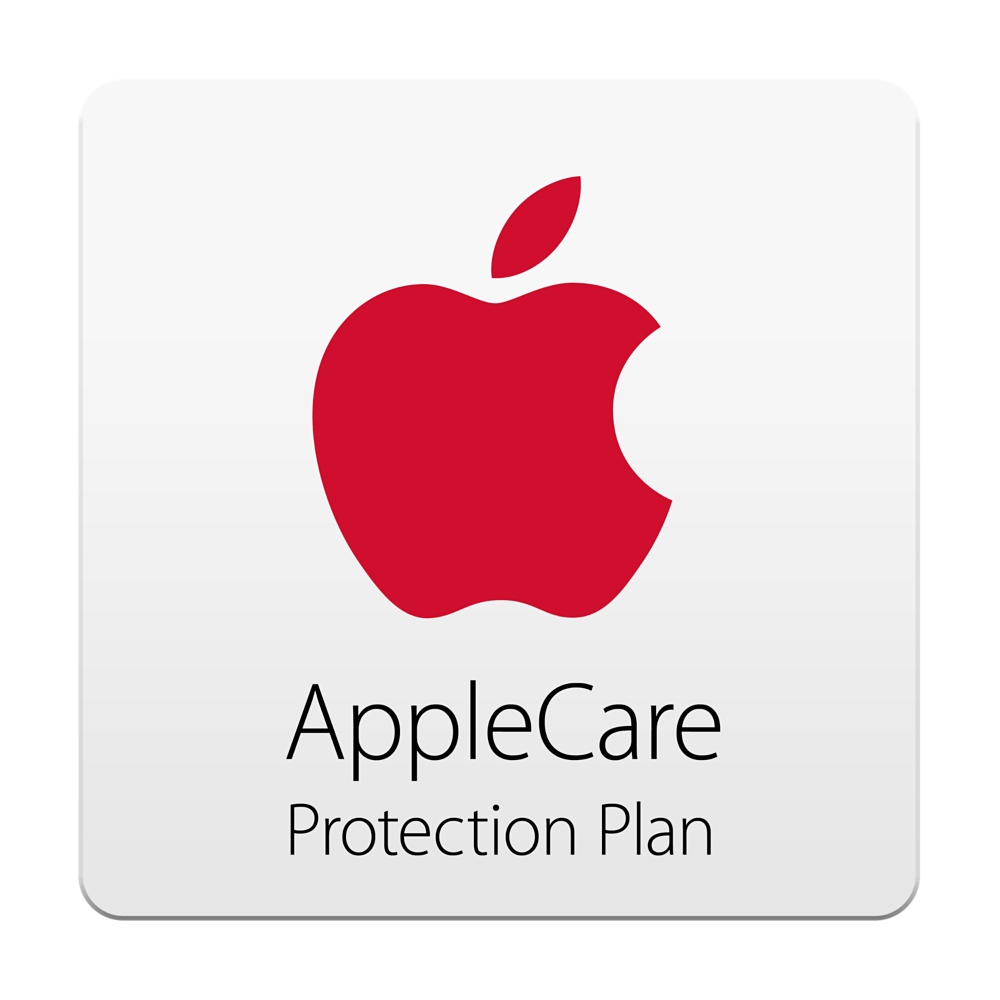
「いきなりリーサルウェポンかよ」って言われるかも知れませんが、これはこれで確実な解決方法です。大きな心で受け止めてやって下さい。
そのまま何もしないっていうのが性格的に無理なので、とりあえずアップルケアに電話してみました。
Appleサポートの電話番号は 0120-277-535
かなりの混雑状態でしたがどうにかオペレーターの人に繋いでもらえたので今までの経緯を説明し対処法を聞いてみた。
しかし、これと言った良い方法がなく『こちらに送っていただければ直せると思います』とは言われたのですが1週間くらいかかるそうなので送るのは断念。
itunesで何かできるかも知れないということだったので、メールを送ってもらう事になり自宅に帰って1個1個方法を試してみたのですがどれも結局ダメでした。
復活させる方法 その2 町の修理屋へ持ちこむ!

平日は仕事から帰るのが遅く修理屋にも行けないので、日曜日に行くことにし、それまでは会社のスマホを借りることにした。
翌日の日曜日、朝10:30開店の修理屋さんへTELし事情を説明すると修理屋さんは『それはリンゴループですね』との指摘。
リンゴループって何?
最初に聞いた時には何のことかサッパリでした。
説明を聞くうちに事の重大さに顔が青ざめてしまいましたね。
こうなってしまってはiPhone単体ではもう直すことはできないのを認識した瞬間でした。
じゃあ どうするの?
修理屋さんがiphoneを復活させる方法を教えてくれて「この方法でダメだったらご来店下さい」とのこと(なんて親切な修理屋さんなんだ)
という事で、復活に向けてPCのスイッチをオン!!
復活させる方法 その3 リカバリーモード
リンゴループになってしまったiPhoneは起動していないので、そのままPC(itunes)に繋いでも認識されません。じゃあどうしたらいいのか?
リカバリーモードを試してみよう。
リカバリーモードの入り方
ではやってみましょう。
- デバイスとPCをUSBケーブルでつなぐ
- iTunesを起動する(最新版にしておくこと)
- リカバリーモードはiPhoneのナンバーによって操作方法が少し違います。①iPhone6s以前は電源ボタンとホームボタンを同時に押し続ける。②iPhone7以降は電源ボタンと音量下げるボタンを同時に押し続ける。
- ここまでやったら後はiTunesの指示に従う。
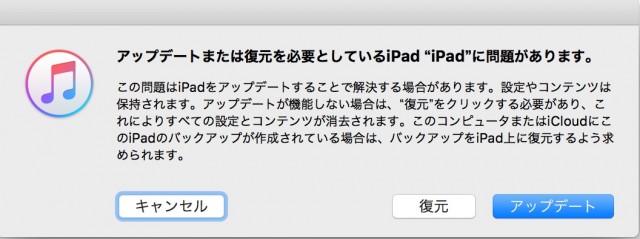
復活させる方法 その4 DFUモード
「リカバリーモードも試してみたがダメだった」そんな時はもう1つ踏み込んでDFUモードを試してみましょう。
DFU(Device Firmware Upgrade)モードの入り方
- デバイスとPCをUSBケーブルでつなぐ
- itunesを起動する(最新版にしておくこと)
- リカバリーモードはiPhoneのナンバーによって操作方法が少し違います。①iPhone6s以前は電源ボタンとホームボタンを同時に押し続ける。②iPhone7以降は電源ボタンと音量下げるボタンを同時に押し続ける。
- 10秒くらい押し続けた後、電源ボタンだけを離す。
- itunesに以下の表示が出たら押すのを止める。
- あとはリカバリーモード同様itunesの指示通りにやる。
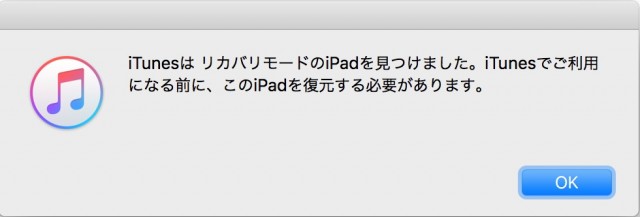
リカバリーモードにはアップデートと復元があるのに比べ、DFUモードには復元のみとなります。リカバリーモードはiBootを通し認証を受けての復元、DFUモードはiBootをすっ飛ばすのでもっと深い部分での復元が可能(危険も伴いますけどね)。iBootとは簡単に言うとちゃんとAppleの認証を受けたデバイスかを確認しOSを起動するシステム。
DFUモードは今回のボクのような状況(電源が入らないとか)の場合に有効です。
DFUモードで実際に復元に挑戦してみた!
ボクのiPhone7plusの場合、リンゴループで電源は入らない、充電はできないの二重苦でした。
もう最初からDFUモードを選択し手順通りやってはみたんですが、何度やっても途中でエラーが出てしまいました。
最終結果の発表
有料復元ソフトの購入も考えたのですが、とりあえず修理屋さんへ持ち込みました。
修理屋さん
『ドックコネクター』が壊れています、修理費は9,000円です。
『ドックコネクター』が壊れています、修理費は9,000円です。
それで解決しますか?
コネクタ部分を修理してもOSの破損がひどければ最悪復元できませんね。
泣けてくるわ
残る選択肢は・・・
- 機種変更
- アップルケアに送る
上記の2つだけだった(ため息💧)
仕事でも使用しているのでアップルケアで1週間も監禁されるのは無理だよね。
よって、必然的に機種変更しかありませんでした。そしてiPhone7plusの在庫はなくiPhone8plusかiPhoneXのどちらかです。
ハッキリ言ってiPhoneXの15万円はサラリーマンにはキツい、結論はiPhone8plusに決定。
FACE IDとはもう少し会えそうもありませんww
10万円がヒラヒラ~~~(死にそうです)
仕方ないですね、不幸中の幸いは2週間前くらいにたまたまバックアップを取っておいたこと、ちゃんと復旧できました。
エクスプレス交換サービス
エクスプレス交換サービスは下記のリンクからサイトにアクセスしてもらい説明を読めば分かるのですが自宅に新品のiPhoneが宅配で送られてきて持っているiPhoneと交換というサービスです。
- アップルケアに入っている方
- 保証期間内(新品購入後2年以内)である方
- クレジットカードの登録ができる方
以上の条件を満たしていれば下記のサービス料を払い新品と交換してもらえます。
| モデル | AppleCare+ サービス料 | 保証対象外修理サービス料金 |
|---|---|---|
| iPhone X | 11,800 円 | 60,800 円 |
| iPhone 8 Plus | 11,800 円 | 43,800 円 |
| iPhone 8 | 11,800 円 | 38,800 円 |
| iPhone 7 Plus | 11,800 円 | 38,800 円 |
| iPhone 7 | 11,800 円 | 35,800 円 |
| iPhone 6s Plus | 11,800 円 | 36,800 円 |
| iPhone 6s | 11,800 円 | 33,800 円 |
| iPhone 6 Plus | 11,800 円 | 36,800 円 |
| iPhone 6 | 11,800 円 | 33,800 円 |
| iPhone SE、iPhone 5s、 iPhone 5c、iPhone 5 | 11,800 円 | 30,800 円 |
| iPhone 4s | 右の「保証対象外修理サービス料金」を参照 | 22,800 円 |
AppleCare+ に未加入の方でも、追加料金を払ってエクスプレスサービスを個別購入できる場合があります。
下記のリンクから保証状況の確認ができます。
結局ボクのiPhone7plusの故障の原因はドックコネクタ部の破損、そして最終的にとどめを刺してしまったのは電源部分が故障した状態でアップデートをしてしまった事でした。
電源部分の故障がなければ、今回ご紹介した方法でiPhoneを復活する事ができたと思います。
アップデート中の電源には皆さんも十分に気を付けましょうね!
故障の状況を十分把握し最適な処置をする事が自分のiPhoneを守る事になります。
また今回のような状況・状態になった場合はまず最寄りの修理屋さんかAppleケアまたはAppleストアなどに相談しましょう。
ここまで読んでいただきありがとうございました。この記事が皆さんの参考になれば幸いです。







